Linux bietet zwar eine robuste Firewall, doch deren Handhabung ist für Einsteiger oft nicht intuitiv. Es gibt keine Pop-up-Benachrichtigungen, die den Benutzer über die Aktionen von Anwendungen informieren, und die gesamte Konfiguration erfolgt über das Terminal, es sei denn, man installiert eine spezielle Steuersoftware. Wer nach einer benutzerfreundlicheren Lösung sucht, sollte Open Snitch in Betracht ziehen. Diese Firewall-Anwendung ist stark an das Little Snitch-Programm auf macOS angelehnt. Die Installation von Open Snitch ist nicht ganz einfach, da Benutzer manuell einen GO-Pfad für die Programmiersprache Google Go einrichten müssen. Sobald diese Hürde jedoch genommen ist, können sowohl Anfänger als auch erfahrene Benutzer von den Vorteilen profitieren.
Wichtig: Open Snitch ist ein experimentelles Programm und funktioniert möglicherweise nicht auf allen Ubuntu-Versionen einwandfrei. Befolgen Sie die Anweisungen sorgfältig und konsultieren Sie die Github-Seite, um optimale Ergebnisse zu erzielen.
Einrichten des Go-Pfads
Open Snitch ist in Go programmiert, daher ist die Installation der Go-Sprache Voraussetzung. Die Installation von Google Go allein unter Linux konfiguriert sich jedoch nicht automatisch korrekt. Um es nutzen zu können, muss zuerst ein „Pfad“ festgelegt werden. Dieser Pfad ermöglicht die unkomplizierte Installation von Paketen auf dem Linux-System.
Um den Pfad korrekt einzurichten, öffnen Sie ein Terminalfenster und befolgen Sie diese Schritte:
Sichern Sie zunächst die aktuelle Bash-Profil-Datei mit den Befehlen mv und cp:
cd ~/ cp .bash_profile ~/Documents mv ~/Documents/.bash_profile ~/Documents/.bash_profile-backup
Nachdem die Sicherung abgeschlossen ist, öffnen Sie die Datei .bash_profile im Nano-Texteditor, um den Go-Pfad zu konfigurieren:
nano ~/.bash_profile
Fügen Sie den folgenden Code in die Datei .bash_profile ein:
export GOPATH=$HOME/go
Außerdem muss das Go-Bin-Verzeichnis definiert werden. Fügen Sie folgenden Code in Nano hinzu:
export GOBIN=$HOME/go/bin
Speichern Sie die Änderungen mit Strg + O.
Aktualisieren Sie die Bash-Umgebung mit dem folgenden Befehl, um den neuen Go-Pfad zu übernehmen:
source ~/.bash_profile
Installation von Go
Nachdem der Go-Pfad eingerichtet ist, ist der nächste Schritt die Installation der Programmiersprache Go selbst. Öffnen Sie ein Terminal und befolgen Sie die nachstehenden Anweisungen. Beachten Sie, dass Open Snitch nicht ohne Google Go 1.8 oder höher funktioniert.
sudo apt install golang-go python3-pip python3-setuptools protobuf-compiler libpcap-dev libnetfilter-queue-dev python-pyqt5 pyqt5-dev pyqt5-dev-tools git
Alternative Installationsmethode
Die Installation von Google Go auf weniger verbreiteten Linux-Distributionen kann etwas komplizierter sein. Laden Sie mit dem Befehl wget die neueste Version des Quellcodes herunter:
Installieren Sie vor der Installation von Open Snitch die erforderlichen Abhängigkeiten. Die Namen der Pakete können je nach Distribution variieren. Nutzen Sie die oben genannten Ubuntu-Abhängigkeiten als Referenz.
Hinweis: Open Snitch wurde für Ubuntu entwickelt, und die Anweisungen des Entwicklers für die Abhängigkeiten beziehen sich hauptsächlich auf diese Distribution. Bei der Verwendung auf anderen Linux-Systemen kann es zu Problemen kommen.
wget https://dl.google.com/go/go1.10.2.linux-amd64.tar.gz
Verwenden Sie nach dem Download den Tar-Befehl, um die Sprache zu extrahieren:
sudo tar -C /usr/local -xvzf go1.10.2.linux-amd64.tar.gz
Öffnen Sie nun die Datei .bash_profile und fügen Sie den „Go root“-Pfad hinzu. Dies ist erforderlich, da Go aus dem Quellcode und nicht als natives Paket installiert wurde:
nano ~/.bash_profile
Fügen Sie den folgenden Code in den Nano-Editor ein, um den Root-Pfad festzulegen:
export GOROOT=/usr/local/go
Speichern Sie die Änderungen mit Strg + O und aktualisieren Sie die Bash-Umgebung mit dem Befehl:
source ~/.bash_profile
Open Snitch beziehen
Die Installation von Open Snitch auf Ubuntu beginnt mit dem Herunterladen des Quellcodes. Verwenden Sie zuerst den Go-Befehl, um die beiden wichtigen Abhängigkeiten für Open Snitch herunterzuladen:
go get github.com/golang/protobuf/protoc-gen-go go get -u github.com/golang/dep/cmd/dep
Verwenden Sie dann das Python 3-Paketinstallationswerkzeug, um die Python-Abhängigkeiten abzurufen:
Achtung: Führen Sie den folgenden Befehl nicht mit Root- oder sudo-Rechten aus, da die Bibliotheken dann systemweit installiert werden. Dies ist für die Verwendung von Open Snitch nicht notwendig.
python3 -m pip install --user grpcio-tools
Nachdem alle Abhängigkeiten installiert wurden, klonen Sie den aktuellen Quellcode von Open Snitch mit dem Go-Befehl:
go get github.com/evilsocket/opensnitch
Ignorieren Sie die Meldung „There are no files“, falls diese angezeigt wird. Wechseln Sie mit dem CD-Befehl in das entsprechende Verzeichnis:
cd $GOPATH/src/github.com/evilsocket/opensnitch
Jetzt kann Open Snitch mit den Befehlen make und make install auf dem Ubuntu-System kompiliert und installiert werden:
make sudo make install
Nach der Kompilierung und Installation des Kerns aktivieren Sie den Open Snitch-Daemon:
sudo systemctl enable opensnitchd sudo systemctl start opensnitchd
Ist die Installation erfolgreich, können Sie Open Snitch über eine Desktop-Verknüpfung starten oder mit dem Befehl opensnitch-ui im Terminal.
Verwendung von Open Snitch
Nachdem Open Snitch installiert und gestartet ist, sind keine weiteren Konfigurationen erforderlich. Lassen Sie das Programm einfach im Hintergrund laufen. Es überwacht und benachrichtigt Sie über Programme, die Änderungen am System vornehmen möchten.
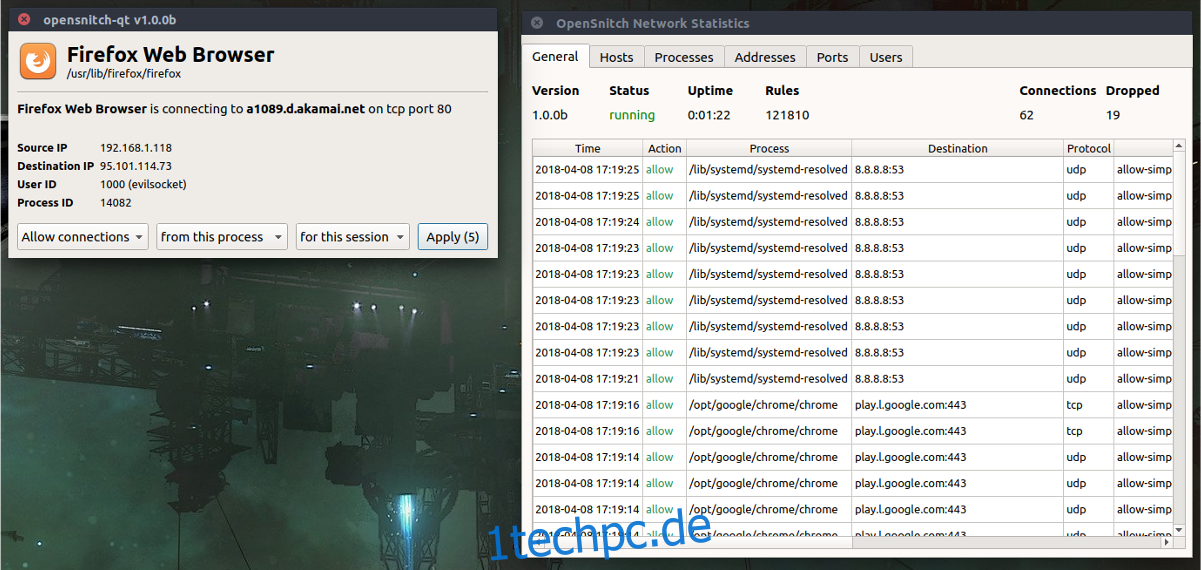
Um ein Programm temporär zuzulassen, klicken Sie auf „Einmal zulassen“. Um ein Programm dauerhaft zu aktivieren, klicken Sie auf „Permanent zulassen“.
Ebenso können Sie Programme temporär blockieren, indem Sie auf „Verweigern“ klicken, oder dauerhaft blockieren, indem Sie „Blockieren“ auswählen.